Bagaimana cara mengaktifkan Windows Defender Application Guard untuk Edge?
Diterbitkan: 2018-07-05Penjahat mengikuti perkembangan baru dalam teknologi, menemukan cara yang lebih cerdas dan lebih efisien untuk meretas komputer. Jadi, adalah tepat untuk memanfaatkan semua alat yang tersedia yang akan melindungi data dan informasi sensitif kita saat kita melakukan aktivitas online.
Salah satu fitur keamanan tambahan yang bisa dinikmati pengguna Windows 10 Enterprise adalah Windows Defender Application Guard. Fungsi utamanya adalah menjalankan Microsoft Edge dalam wadah tervirtualisasi namun terisolasi. Jadi, bahkan jika situs web jahat menemukan celah keamanan di Edge, PC pengguna tidak akan disusupi.
Sebelumnya, Application Guard hanya tersedia di Windows 10 Enterprise. Namun, ketika Microsoft meluncurkan Pembaruan April 2018, pengguna Windows 10 Professional juga dapat menikmati fitur tersebut. Di sisi lain, pengguna Windows 10 Home masih harus meningkatkan ke versi Pro sebelum dapat mengaktifkan alat tersebut. Perlu juga dicatat bahwa secara default, fitur ini dinonaktifkan. Jadi, kami akan mengajari Anda cara mengaktifkan Windows Defender Application Guard. Selain itu, kami ingin merekomendasikan Anda Auslogics Anti-Malware. Alat ini akan secara efektif melindungi Anda dari virus. Selain itu, kami juga akan berbagi dengan Anda beberapa informasi yang berguna, termasuk persyaratan sistem fitur dan bagaimana Anda dapat mengonfigurasinya sesuai dengan preferensi Anda. Dengan cara ini, Anda akan dapat menggunakannya secara maksimal.
Apa yang Anda perlukan untuk mengaktifkan Windows Defender Application Guard
Juga dikenal sebagai WDAG atau Application Guard, Windows Defender Application Guard berfungsi dengan browser Microsoft Edge. Penting untuk dicatat bahwa Windows menggunakan teknologi virtualisasi Hyper-V dari Microsoft. Karena itu, sebelum Anda mempelajari cara mengaktifkan Windows Defender Application Guard, Anda harus memastikan bahwa PC Anda memiliki perangkat keras virtualisasi Intel VT-X atau AMD-V. Persyaratan sistem lain yang dicantumkan Microsoft mencakup setidaknya 5 GB ruang kosong pada hard disk, CPU 64-bit dengan setidaknya 4 inti, dan RAM 8 GB.
Cara mengaktifkan Penjaga Aplikasi Windows Defender
Untuk mengaktifkan fitur ini, ikuti petunjuk di bawah ini:
- Klik ikon Cari di bilah tugas.
- Ketik "panel kontrol" (tanpa tanda kutip), lalu tekan Enter.
- Klik Program, lalu pilih 'Aktifkan atau nonaktifkan fitur Windows' di bawah bagian Program dan Fitur.
- Dari daftar, pilih Windows Defender Application Guard.
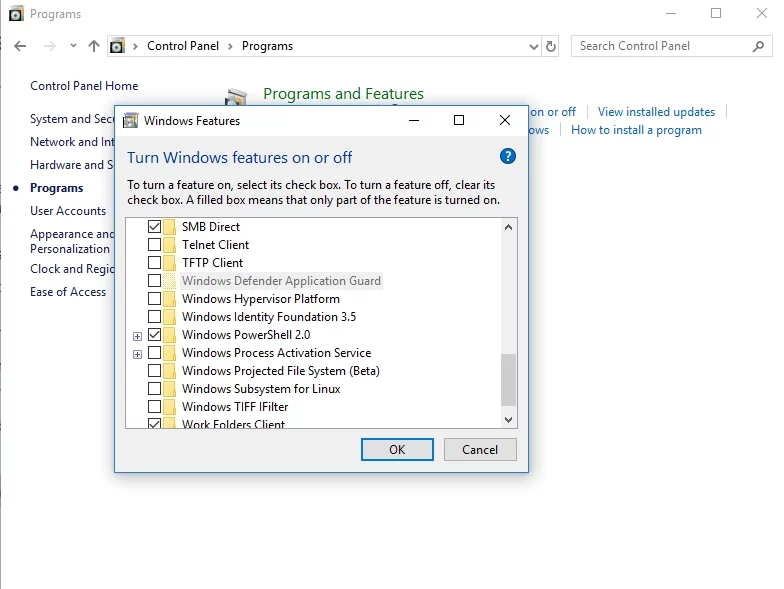
- Klik Oke.
- Sistem Anda akan menginstal Windows Defender Application Guard. Setelah proses selesai, Anda harus me-restart komputer Anda.
Jika Anda tidak menemukan Windows Defender Application Guard dari daftar, berarti Anda menggunakan Windows 10 Home atau Anda belum menginstal Pembaruan April 2018. Di sisi lain, Anda dapat melihat fitur tersebut, tetapi berwarna abu-abu. Ini hanya berarti bahwa komputer Anda tidak memiliki persyaratan sistem minimum. Mungkin PC Anda tidak memiliki perangkat keras AMD-V atau Intel VT-x. Anda mungkin juga memiliki RAM kurang dari 8 GB.
Meluncurkan Edge di Application Guard
Setelah Anda menginstal Application Guard, Edge akan tetap berfungsi dalam mode penjelajahan normal. Satu-satunya perbedaan adalah Anda dapat membuka jendela penjelajahan aman yang dilindungi oleh fitur tersebut. Untuk meluncurkan Edge di Application Guard, cukup ikuti petunjuk di bawah ini:

- Mulai Microsoft Edge seperti yang biasa Anda lakukan.
- Setelah Edge aktif, klik Menu, lalu pilih New Application Guard Window.
- Jendela Microsoft Edge terpisah akan terbuka. Anda akan melihat lencana 'Application Guard' berwarna oranye di sudut kiri atas jendela. Ini menunjukkan bahwa Anda menggunakan browser yang dilindungi oleh fitur tersebut.
Beberapa detail penting tentang Windows Defender Application Guard
Dari jendela Edge baru, Anda akan dapat membuka jendela browser tambahan. Anda bahkan dapat membuka jendela InPrivate yang masih dilindungi oleh Application Guard. Anda akan melihat bahwa ikon bilah tugas di jendela Penjaga Aplikasi berbeda dari ikon peramban Microsoft Edge biasa. Logo 'e' Edge biru sekarang akan memiliki ikon perisai abu-abu di atasnya.
Saat Anda membuka atau mengunduh file tertentu dari browser Edge Anda, itu mungkin meluncurkan penampil dokumen dan jenis program lain dalam mode Penjaga Aplikasi. Anda akan melihat ikon perisai abu-abu di atas ikon bilah tugas jika mereka berjalan dalam mode Penjaga Aplikasi.
Ingatlah bahwa Anda tidak akan dapat menggunakan daftar Bacaan atau fitur Favorit Edge dalam mode Penjaga Aplikasi. Setelah Anda keluar dari komputer, riwayat browser dan cookie Anda untuk sesi tertentu itu akan dihapus. Jadi, setiap kali Anda menggunakan mode Penjaga Aplikasi, Anda harus masuk kembali ke situs web.
Penting juga untuk dicatat bahwa unduhan Anda akan dibatasi saat Anda menggunakan mode Penjaga Aplikasi. Karena Anda menjalankan browser Edge yang terisolasi, itu tidak akan dapat mengakses sistem file normal Anda. Dalam mode Penjaga Aplikasi, Anda tidak akan dapat mengunggah file dari folder normal Anda ke situs web dan Anda tidak akan dapat mengunduh file ke sistem Anda.
Secara umum, mengunduh dan membuka file akan dibatasi dalam mode Penjaga Aplikasi. Selain itu, Anda tidak akan dapat menggunakan fitur seperti mencetak serta menyalin dan menempel. Di sisi lain, Anda selalu dapat mengubah pengaturan untuk menghapus beberapa batasan yang disebutkan di atas.
Mengonfigurasi Penjaga Aplikasi Windows Defender
Anda selalu dapat menggunakan Editor Kebijakan Grup Lokal untuk mengonfigurasi batasan Penjaga Aplikasi Windows Defender. Jika Anda menggunakan Windows 10 Professional atau Enterprise, Anda seharusnya dapat mengikuti petunjuk di bawah ini.
- Di bilah tugas Anda, klik ikon Cari.
- Ketik "gpedit.msc" (tanpa tanda kutip), lalu tekan Enter.
- Ikuti jalan ini:
- Konfigurasi Komputer -> Template Administratif -> Komponen Windows -> Penjaga Aplikasi Windows Defender
Dari sini, Anda akan dapat mengonfigurasi fitur-fitur tertentu pada Application Guard. Berikut adalah beberapa pengaturan yang dapat Anda atur:
- Membiarkan Penjaga Aplikasi menyimpan riwayat browser, favorit, dan cookie Anda
- Mengizinkan Edge mengunduh file ke file sistem normal
- Memberikan akses Edge ke clipboard sistem normal Anda
- Mengaktifkan pencetakan melalui Edge Application Guard Anda
Ingatlah untuk me-restart komputer Anda setelah mengutak-atik pengaturan ini.
Sudahkah Anda mencoba menggunakan Application Guard di Edge?
Bagikan pengalaman Anda di komentar di bawah!
